De fato! O mundo do Linux - é definitivamente louco. Você encontrará diversos recursos e benefícios em cada uma das distros Linux existentes. Cada um deles vem com seus recursos exclusivos, aparências e, acima de tudo, cenários de uso exclusivos. Assim, o público-alvo de cada distribuição Linux difere de uma para outra.
Você descobrirá algumas distros Linux que oferecem a maneira mais fácil de usar seu computador com a interface bonita e envolvente. No entanto, algumas distros podem facilmente transportar até mesmo os usuários Linux mais corajosos!
Para o usuário em geral, as distros simples e elegantes do Linux são mais que suficientes. Em algumas situações, é mais adequado. As distros Linux mais simples apresentam uma ENORME comunidade por trás disso e você deverá obter ajuda se alguma coisa der errado.
Pessoalmente, o Linux Mint é a preferência, pois oferece um ambiente muito simples, mas maravilhoso e de boa aparência para qualquer usuário Linux. Linux Mint é baseado na popular distribuição Linux - Ubuntu. Isso deixa muito pouco espaço para se preocupar com a disponibilidade do software.
Surpreendentemente, o Linux Mint até supera a popularidade do Ubuntu! Vamos dar uma olhada na página de popularidade do DistroWatch.
Gerenciando contas de usuário no Linux Mint
Agora, se você vai usar Linux, é necessário ter conhecimento de como gerenciar contas de usuário no sistema. No caso do Linux Mint, é tão simples que até uma criança pode aprendê-lo!
Se o seu sistema Linux está alimentando o computador doméstico, então faz ainda mais sentido se tornar um administrador poderoso com as outras contas de usuário. Você definitivamente não quer permitir que seus filhos / convidados tenham acesso à sua seção importante, certo?
Aprendi a importância de contas de usuário separadas da maneira DIFÍCIL. É a festa de aniversário da minha tia. Muitos convidados vieram à minha casa e, claro, havia um bando de crianças. Alguns deles começaram a mexer no meu computador e, de alguma forma, apagaram com sucesso o dever de casa que preparei desde a semana passada! Droga, isso era irritante!
Bem, por que não me culpar pela situação? As crianças estão sempre indo para bagunça, convidados sempre virão para sua casa e todo mundo usará o computador doméstico.
Foi quando decidi separar todas as contas de usuário. Deixe-me compartilhar as etapas que segui para adicionar todas as contas de usuário.
Nota: Antes de pular, não vamos nos assustar, pois estou prestes a mostrar um exemplo de uso do uso da linha de comando. Na verdade, é muito fácil de usar! Você só precisa de coragem para ter paciência, foco e digitar os comandos corretos.
Adicionar uma conta de usuário
- Usando as linhas de comando
Ligue o terminal -
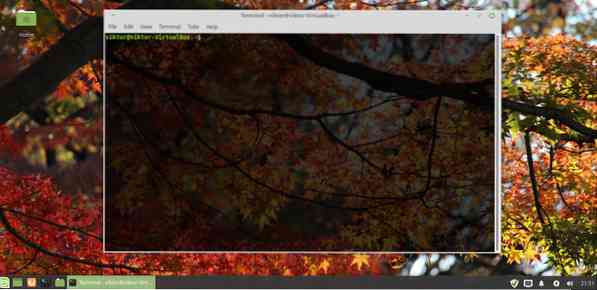
Agora, execute o seguinte comando -
sudo -s
Isso colocará a sessão atual no modo "raiz".
Adicionar uma nova conta de usuário -
adicionar usuário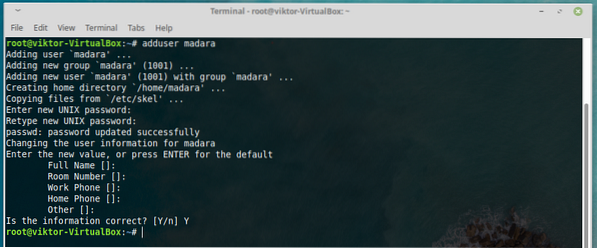
Como você pode ver, muitas informações serão solicitadas sobre a conta de usuário específica. Você pode decidir se deseja inseri-los ou não. Se você deseja pular (exceto a parte da senha, que é inevitável), continue pressionando a tecla “Enter”.
- Usando GUI
Também é possível gerenciar contas de usuário por meio da ferramenta GUI. Afinal de contas, o Linux Mint é bastante amigável.
Vá para o menu >> pesquise “Usuários e grupos”.
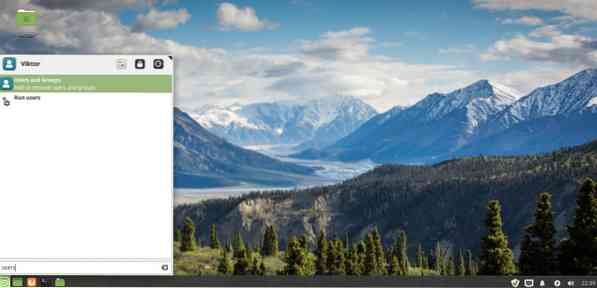
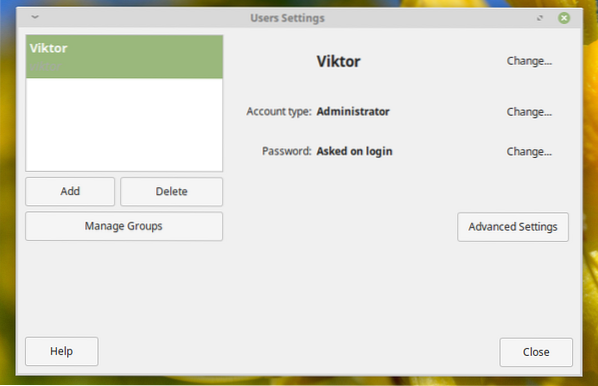
Clique em “Adicionar”.
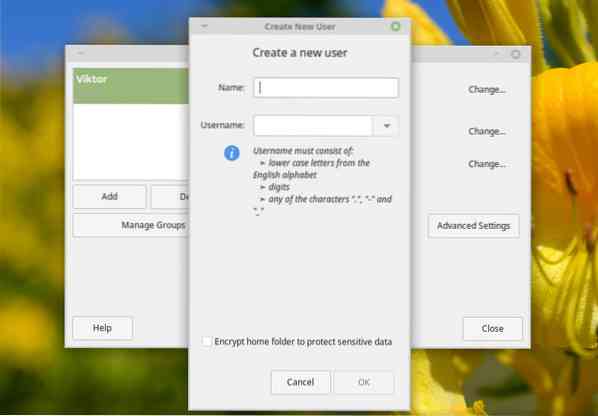
Insira o nome do usuário -
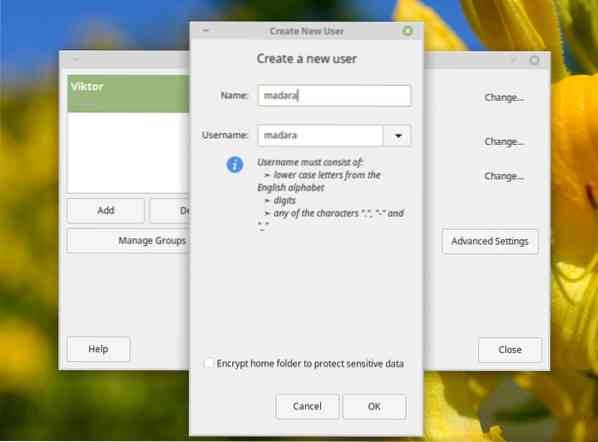
Agora, adicione uma senha adequada. Lembre-se - no Linux, não DEVE haver nenhuma conta de usuário sem uma senha (a menos que você tenha certeza de que é seguro e é NECESSÁRIO).
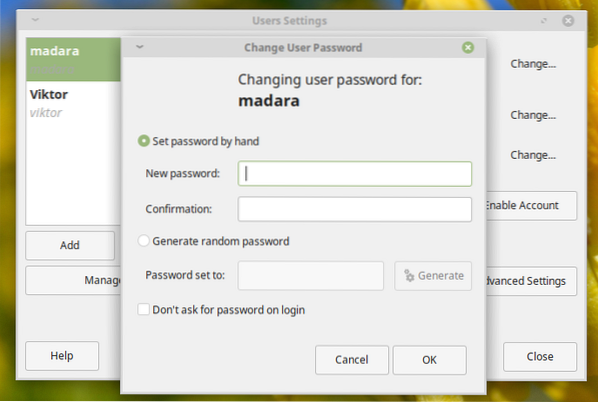
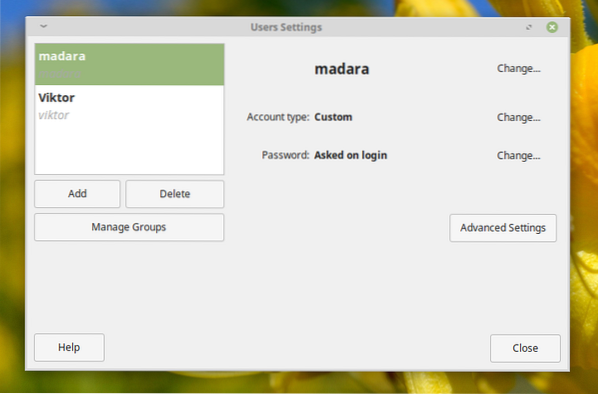
Voila! A adição do usuário foi concluída!
 Phenquestions
Phenquestions


